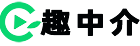高效分割视频方法:批量剪辑的步骤详解,轻
在数字媒体时代,视频分割是一项常见的需求。无论是为了编辑、分享还是其他要求,经常要将长视频分割成多个短片。传统的视频分割方法往往需要手动操作,既耗时又容易出错。现在来看云炫AI智剪高效分割视频的方法,批量剪辑并轻松提取m3u8视频,快速完成视频分割任务。
准备一些视频素材,建议清晰度越高越好。

部分分割后的视频效果图,被分割的视频自动分类保存在相应的文件夹中。

视频批量分割并提取m3u8视频的操作:
步骤1、在云炫AI智剪面板上点击“分割视频”功能,切换相应的编辑页。

步骤2、把要分割的视频文件导入到软件中,可以点击红框中“添加视频和添加视频文件夹”导入文件,也可以选中视频文件后拖动到列表上。

步骤3、设置分割的细节参数,这里设定为随机切成4段,再勾选“生成m3u8”。

步骤4、设置新视频保存位置。先在界面上点击“浏览”,接着在新窗口中选择好文件夹路径再点击“确定”。

步骤5、接下来在界面上点击“开始分割”,过程可看到状态栏和滚动条的进度情况。

步骤6、在界面上点击“打开文件夹”可查看已分割的部分视频。

步骤7、打开文件夹看到视频分割成4小段,打开m3u8视频查看画面流畅效果挺好的。

声明:本站所有文章资源内容,如无特殊说明或标注,均为采集网络资源。如若本站内容侵犯了原著者的合法权益,可联系本站删除。